Dopo vari ripensamenti avete preso la decisione di rimuovere definitivamente da Windows 10 la password cosi da entrare sul computer senza la paura di non ricordarla ma non sapete come fare? Iniziamo con l’evidenziare che la procedura di rimozione della password è facile, dunque tutto facilissimo da eseguire anche per i meno esperti di tecnologia. Prima di vedere il tutto, è consigliata anche la lettura del tutorial su come risolvere problemi mouse Razer su Windows 10.
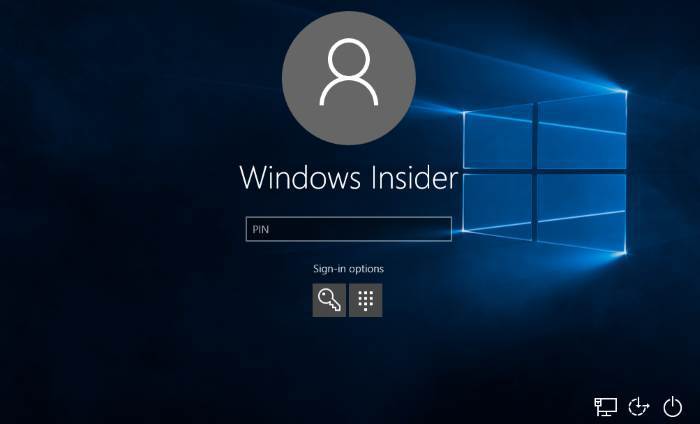
Windows 10: come rimuovere la password di accesso
Come già detto per rimuovere la password di accesso Windows 10 il procedimento da seguire è facile e immediato, basterà solamente tappare sulla barra di ricerca situata in basso a sinistra del sistema operativo di casa Microsoft e digitare la parola Esegui.
- Una volta che avete premuto sull’icona corrispondente, proseguite digitando nella barra di ricerca la dicitura “netplwiz” e successivamente tappate su OK.
- Si aprirà in automatico una nuova finestra in cui dovrete optare per il vostro account sotto la voce Utenti per il PC ed eliminare la spunta vicino l’avviso “Per utilizzare questo computer è necessario che l’utente immetta il nome e la password”, continuando cliccate prima su Applica e poi di seguito su OK. Dopodiché, vi verrà domandato di inserire un’ultima volta la password vecchia, cosi da terminare il tutto.
Se con il passare dei giorni, delle settimane e dei mesi dovreste ripensare a questa scelta basterà semplicemente ripetere la stessa procedura descritta poco sopra e tappare di nuovo vicino alla voce “Per utilizzare questo computer è necessario che l’utente immetta il nome e la password” cosi da far ricomparire come per magia la spunta e dunque di nuovo la password di sicurezza.
Per chi invece usa un account locale che non è collegato a quello Microsoft, può eliminare facilmente la password di Windows 10 agendo in questa maniera:
- Tappate sulla barra di ricerca in basso a sinistra e digitate la dicitura Opzioni di accesso;
- Nella nuova finestra che va ad aprirsi, tappate sulla voce Modifica sotto la voce Password, digitate la password corrente come viene domandato e proseguite premendo sul pulsante avanti;
- Nell’altra nuova pagine vi verrà richiesto di compilare tassativamente diversi campi – Nuova password, Immetti di nuovo la password e Suggerimento password – lasciateli completamente vuoti e tappate sulla dicitura avanti;
- Per confermare il tutto non vi resta altro che premere su Fine e il gioco è fatto.
Conclusioni
Eliminare definitivamente la password di accesso di Windows è molto facile e al tempo stesso è una comodità ma a risentirne particolarmente sarà la vostra privacy, visto che tutti potranno avere accesso al computer e usarlo senza problemi. Se avete problemi o domande lasciate un messaggio nel box dei commenti presente qui sotto.
Vi consigliamo anche di consultare questa guida: 5 migliori emulatori di GIOCHI per Windows 10.




